前言全局说明
COM、VCOM、9008模式备份系统与基带IMEI/NVRAM/QCN
注意:刷机,会丢失用户:照片、聊天等信息资料。请备份基带等信息。请慎重刷机 !!!
注意:刷机,会丢失用户:照片、聊天等信息资料。请备份基带等信息。请慎重刷机 !!!
注意:刷机,会丢失用户:照片、聊天等信息资料。请备份基带等信息。请慎重刷机 !!!
一、说明
1.1 环境:
Windows 7 旗舰版
OPPO R9m Android 5.1(Color 3.0) MT6775
1.2 adb相关命令汇总
https://www.cnblogs.com/wutou/p/17930583.html
二、工具下载
和上篇工具一样
三、导出手机整个分区
3.1 说明
上篇已经将手机里 preloader 分区导出为 preloader.bin 文件。
preloader里包含了手机所有分区信息,有了这个分区信息,
就可以制作 scatter.txt 分区信息表。
有了分区信息表,就可以直观的知道有哪些分区需要导出备份。
3.2 加载 preloader.bin 文件
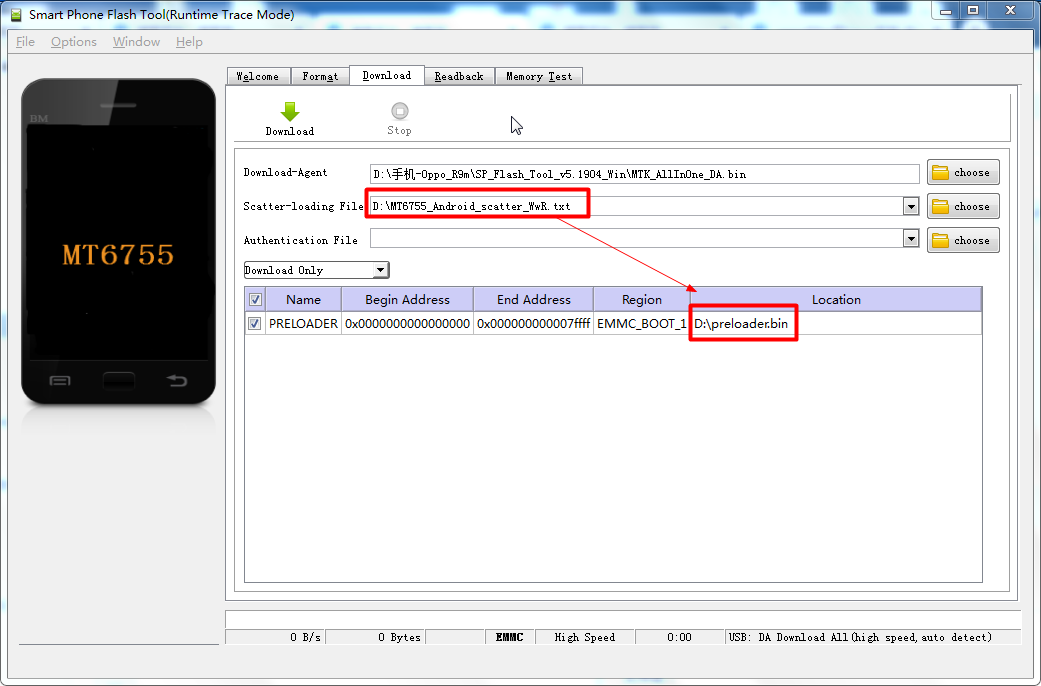
3.3 回读设置
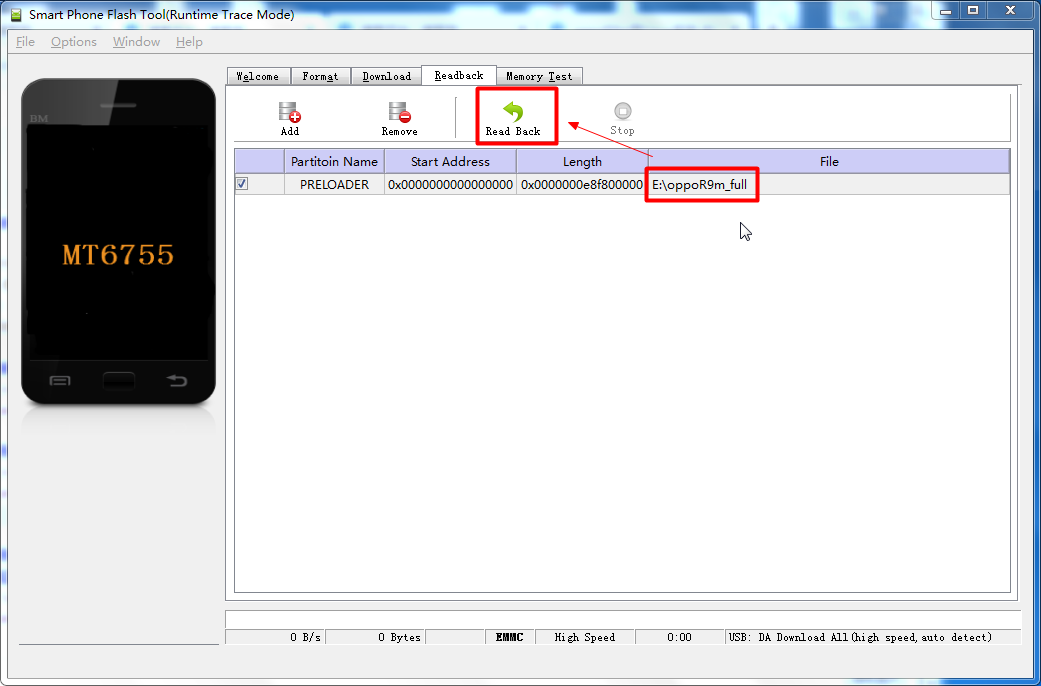
上一篇文章里的 UA Size 值,填到Length里
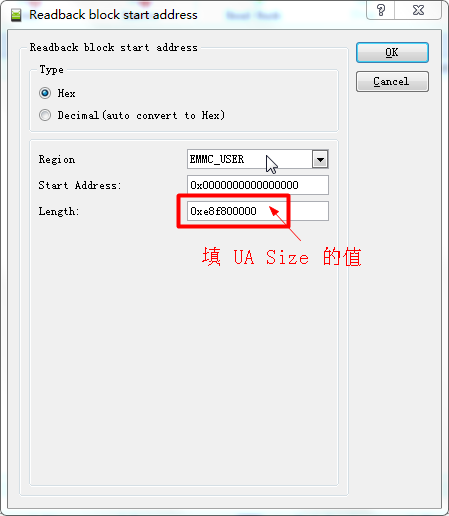
3.5 手机操作
和上一篇 5.2.4 操作方法一样,不赘述。
3.6 回读成功
回读整个手机信息,生成的 oppoR9m_full 文件,和你在 手机--关于看到的大小一样,所以要选择一个充足容量的磁盘。
这里的手机是64G的,导出文件 58.2G
(64G是硬件厂商标注的容量按64*1000进位,而系统是按 64*1024,所以手机实际使用容量差不多 58.2G)
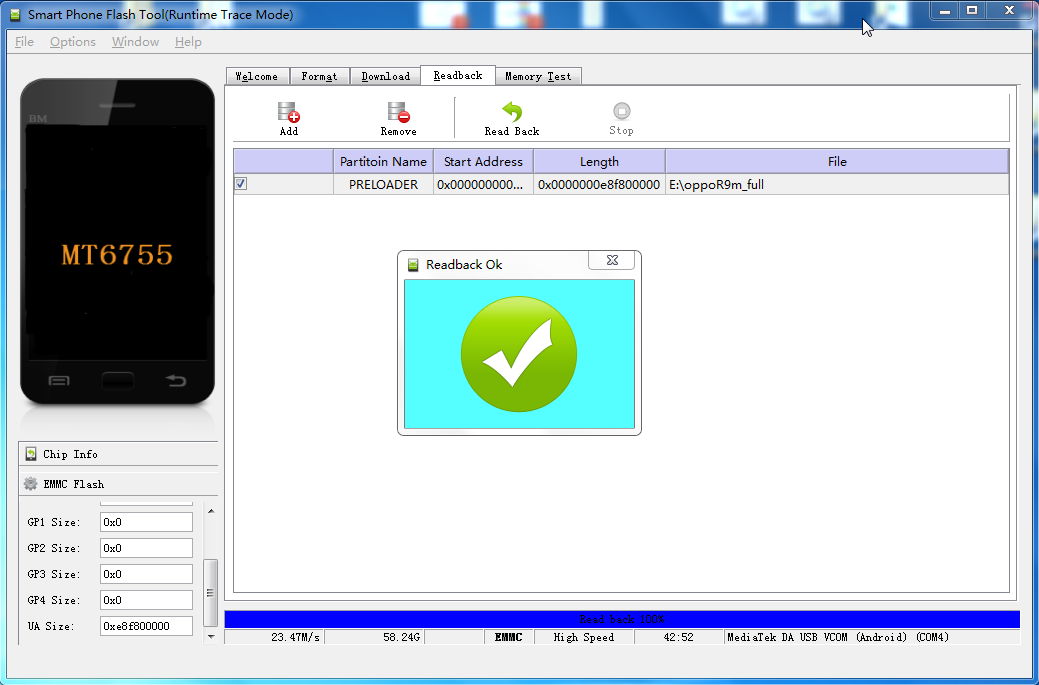
3.7 查看 oppoR9m_full 文件
回读出来的 oppoR9m_full 是可以用 7z 等压缩工具打开
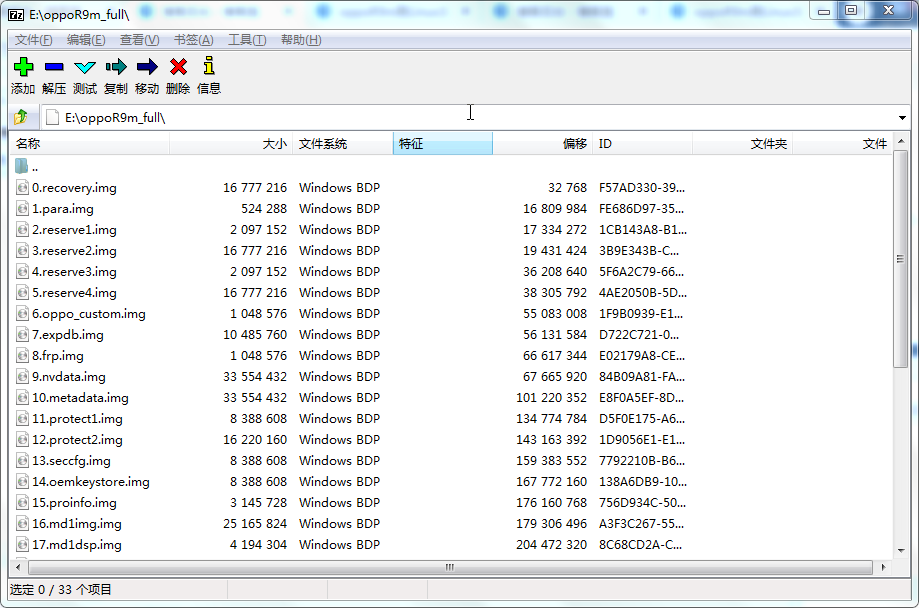
四、生成手机 scatter.txt
4.1 选择导出的 oppoR9m_full
4.1.1 扫描镜像包
软件会自动扫描导出的镜像包,同时还提示要我们选择 preloader.bin 文件所在目录
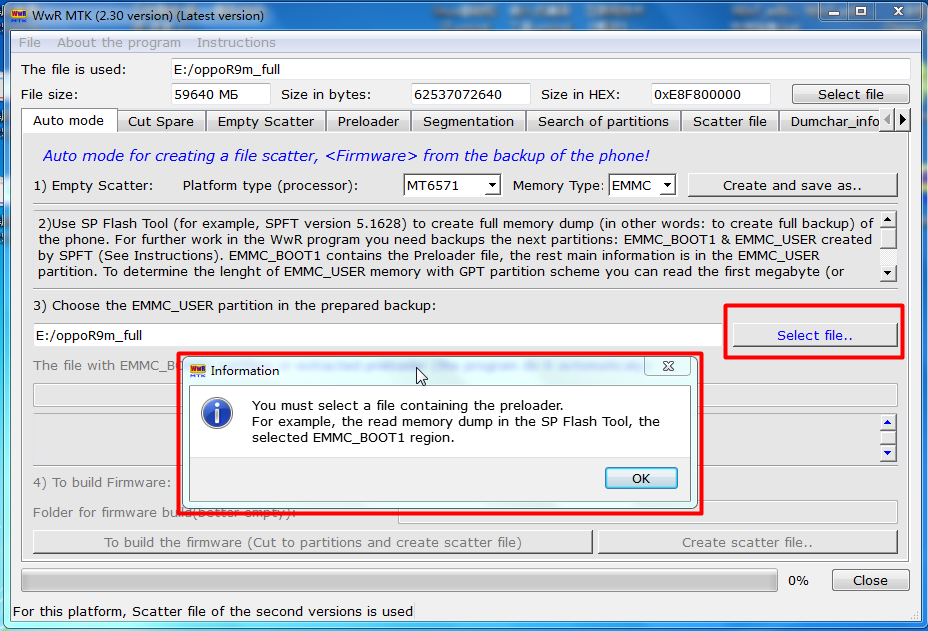
4.1.2 正在扫描

4.1.3 出现红字,就是扫描完生成的信息
0xE8F800000就是手机存储空间的长度
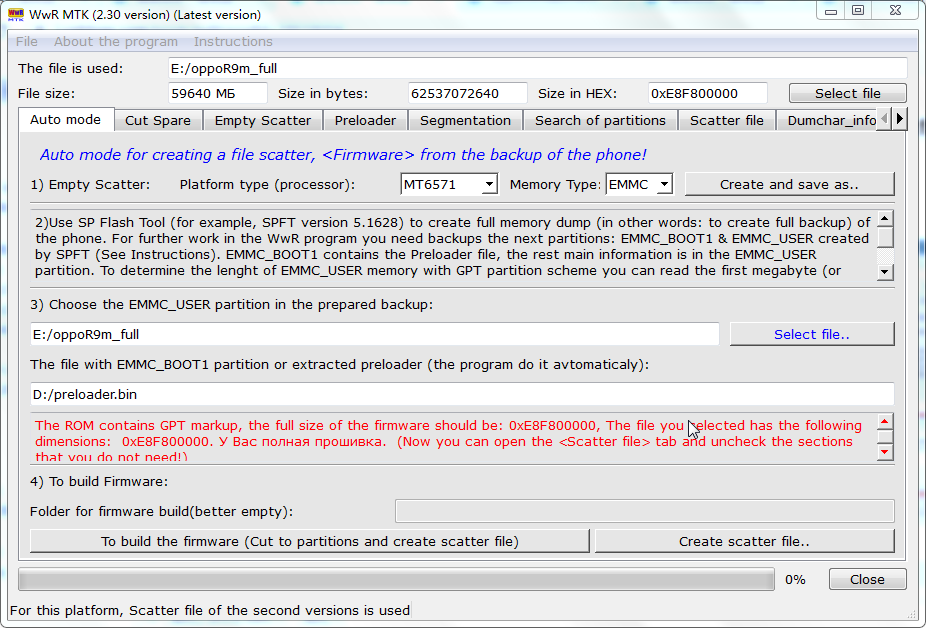
4.1.4 创建 MT6755_Android_scatter-full.txt
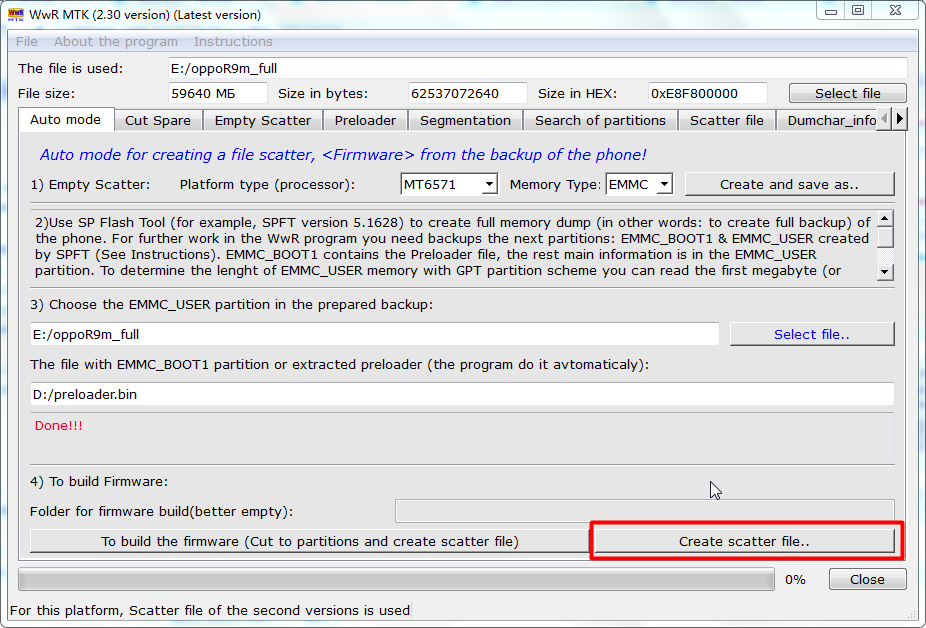
文件名随意,但最好写上相关信息,方便查找

五、读回需要的备份的分区
5.1 加载文件
通过前面操作,手机的 preloader.bin 和 MT6755_Android_scatter-full.txt 都有了,这回用 SP Tool 读回需要分区
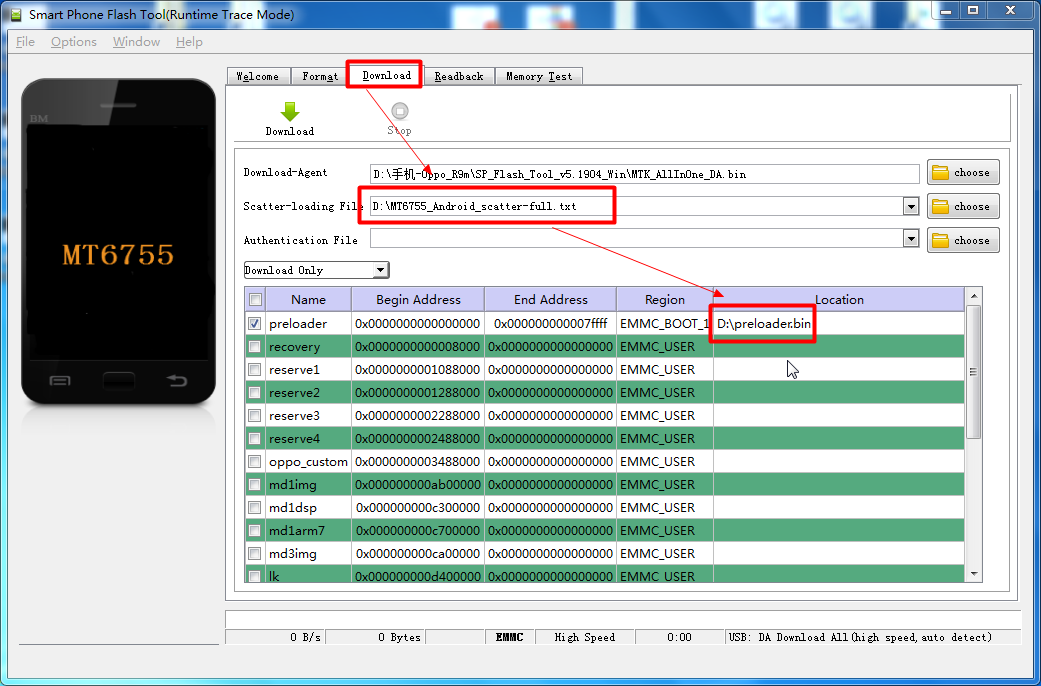
5.2 选择要备份的分区
下图只示例了 preloader 其他需要哪个自行勾选
cache 和 userdata 缓存和用户数据分区不用备份
其他备份分区备份出来占用大概在 2G~3G (不同手机大小不一样)
File 那栏可以选择保存导出的镜像文件路径,选择一个空闲容量大的磁盘分区
设置完成,点击 “ReadBack” 即可
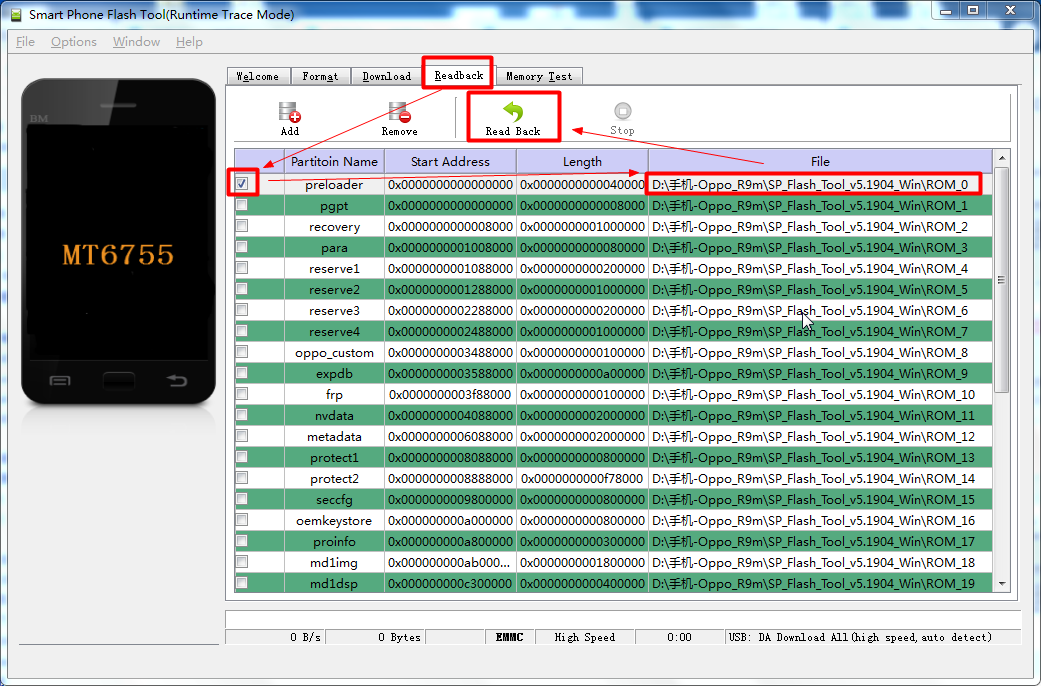
5.3 手机操作
和上一篇 5.2.4 操作方法一样,不赘述。
六、导出文件验证
参看这篇文章,已 boot.img 为例,只要有一个能正常解压,那么其他基本没问题,有兴趣的可以全部验证一下看看。
https://www.cnblogs.com/wutou/p/19126578
免责声明:本号所涉及内容仅供安全研究与教学使用,如出现其他风险,后果自负。
参考、来源:
